
ವಿಧಾನ 1: ಮೂಲಭೂತ ಪರಿಕರಗಳು
ಅಂತರ್ನಿರ್ಮಿತ ಕಾರ್ಯವನ್ನು ಬಳಸಿಕೊಂಡು ಸ್ಯಾಮ್ಸಂಗ್ ಗ್ಯಾಲಕ್ಸಿ A41 ನಲ್ಲಿ ಸ್ಕ್ರೀನ್ಶಾಟ್ಗಳನ್ನು ರಚಿಸುವ ವಿಧಾನಗಳನ್ನು ಪರಿಗಣಿಸಿ.ವಿಧಾನ 1: ಕೀಬೋರ್ಡ್ ಕೀಬೋರ್ಡ್ ಕೀಬೋರ್ಡ್
- "ವಾಲ್ಯೂಮ್ ಡೌನ್" ಮತ್ತು "ಪವರ್" ಗುಂಡಿಗಳನ್ನು ಕ್ಲಿಕ್ ಮಾಡುವುದರ ಮೂಲಕ ಸ್ನ್ಯಾಪ್ಶಾಟ್ ಅನ್ನು ರಚಿಸಿ.
- ಪರದೆಯ ಕೆಳಭಾಗದಲ್ಲಿ ಅಲ್ಪಾವಧಿಯಲ್ಲಿ ಪ್ರದರ್ಶಿಸುವ ನಿಯಂತ್ರಣ ಫಲಕವನ್ನು ಬಳಸುವುದು, ನೀವು ಸಂಪಾದಕದಲ್ಲಿ ಚಿತ್ರವನ್ನು ತೆರೆಯಬಹುದು

ಅಥವಾ ಅದನ್ನು ವಿತರಿಸಿ.

ಕ್ರಮಗಳ ಫಲಕವು ಕಾಣೆಯಾಗಿದ್ದರೆ, ಹೆಚ್ಚಾಗಿ ಅದನ್ನು ನಿಷ್ಕ್ರಿಯಗೊಳಿಸಲಾಗಿದೆ. ಆದ್ದರಿಂದ, "ಹೆಚ್ಚುವರಿ ಕಾರ್ಯಗಳು" ಸೆಟ್ಟಿಂಗ್ಗಳ ವಿಭಾಗದಲ್ಲಿ,

ಟ್ಯಾಬಾ "ಸ್ಕ್ರೀನ್ಶಾಟ್ಗಳು" ಮತ್ತು "ಚಿತ್ರ ನಿಯಂತ್ರಣ ಫಲಕ" ಅನ್ನು ಸಕ್ರಿಯಗೊಳಿಸಿ.
- ನಾವು ಅಧಿಸೂಚನೆ ಪ್ರದೇಶದಲ್ಲಿ ಹುಡುಕುತ್ತಿರುವ ಚಿತ್ರವನ್ನು ರಚಿಸಲಾಗಿದೆ. ತೆರೆಯಲು ಅದರ ಮೇಲೆ ಕ್ಲಿಕ್ ಮಾಡಿ

ಅಥವಾ ಇತರ ಕ್ರಿಯೆಗಳನ್ನು ನಿರ್ವಹಿಸುವ ಹಕ್ಕನ್ನು ಬಾಣದ ಮೇಲೆ ಟ್ಯಾಪಮ್.



ವಿಧಾನ 2: ಗೆಸ್ಚರ್ ಮ್ಯಾನೇಜ್ಮೆಂಟ್
- ಗ್ಯಾಲಕ್ಸಿ A41 ನಲ್ಲಿ ಸ್ಕ್ರೀನ್ಶಾಟ್ ಅನ್ನು ಕಡಿಮೆ ತ್ವರಿತವಾಗಿ ರಚಿಸಬಾರದು ಪಾಮ್ ಅನ್ನು ಚಲಿಸಬಹುದು, ಆದರೆ ಈ ಆಯ್ಕೆಯನ್ನು ಕೆಲವೊಮ್ಮೆ ನಿಷ್ಕ್ರಿಯಗೊಳಿಸಲಾಗಿದೆ. ಅದನ್ನು ಸಕ್ರಿಯಗೊಳಿಸಲು, ಹೆಚ್ಚುವರಿ ವೈಶಿಷ್ಟ್ಯಗಳೊಂದಿಗೆ ವಿಭಾಗಕ್ಕೆ ಹೋಗಿ,
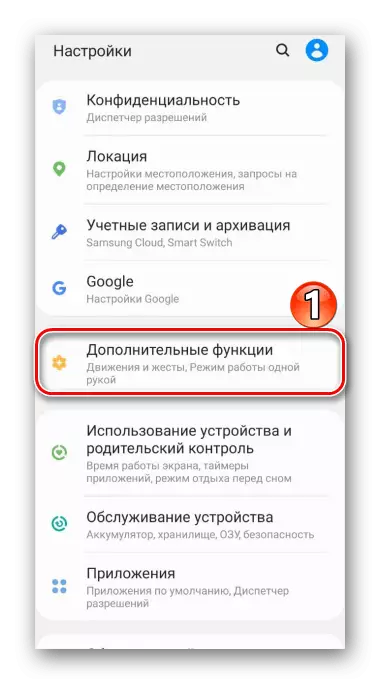
ನಾವು ಅದರಲ್ಲಿ "ಚಳುವಳಿಗಳು ಮತ್ತು ಸನ್ನೆಗಳು" ಆಯ್ಕೆಮಾಡಿ ಮತ್ತು ಪಾಮ್ನ ಸ್ನ್ಯಾಪ್ಶಾಟ್ ಅನ್ನು ಆನ್ ಮಾಡುತ್ತೇವೆ.
- ಸ್ಕ್ರೀನ್ಶಾಟ್ ಅಗತ್ಯವಿರುವ ತಕ್ಷಣ, ಪಾಮ್ನ ತುದಿಯನ್ನು ಒಂದು ತುದಿಯಿಂದ ಇನ್ನೊಂದಕ್ಕೆ ಪ್ರದರ್ಶಿಸುತ್ತದೆ.


ವಿಧಾನ 3: "ಎಡ್ಜ್ ಪ್ಯಾನೆಲ್"
ಇದು ಸ್ಯಾಮ್ಸಂಗ್ನ ಬ್ರಾಂಡ್ ಕಾರ್ಯವಾಗಿದೆ, ಇದು ಗ್ಯಾಲಕ್ಸಿ A41 ನ ಮುಖ್ಯ ಸಾಧ್ಯತೆಗಳಿಗೆ ತ್ವರಿತ ಪ್ರವೇಶವನ್ನು ಒದಗಿಸುತ್ತದೆ, ಇದರಲ್ಲಿ ಸ್ಕ್ರೀನ್ ಶಾಟ್ಗಳ ರಚನೆ.
- "ಎಡ್ಜ್ ಪ್ಯಾನೆಲ್" ಅನ್ನು ಸಕ್ರಿಯಗೊಳಿಸಿದಾಗ, ಅದರ ಮಾರ್ಕರ್ ಸರಿಯಾದ ಅಥವಾ ಎಡಭಾಗದೊಂದಿಗೆ ಪ್ರದರ್ಶನದಲ್ಲಿ ಗಮನಿಸಬಹುದಾಗಿದೆ. ಬೆರಳು ಅದನ್ನು ಪರದೆಯ ಮಧ್ಯಭಾಗಕ್ಕೆ ಎಳೆಯಿರಿ.
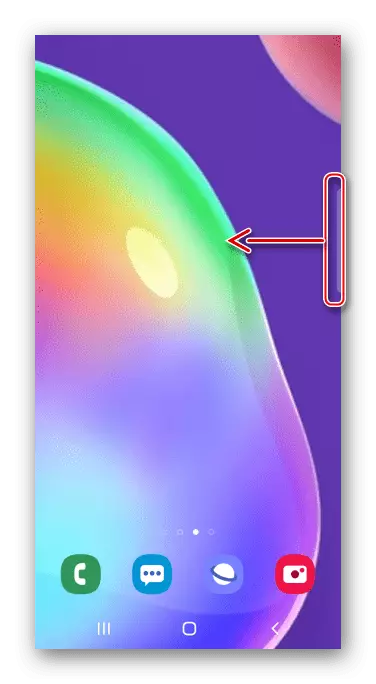
ಇಲ್ಲದಿದ್ದರೆ, ಪ್ರದರ್ಶನ ಸೆಟ್ಟಿಂಗ್ಗಳಲ್ಲಿ, "ವಕ್ರ ಸ್ಕ್ರೀನ್" ಕ್ಲಿಕ್ ಮಾಡಿ
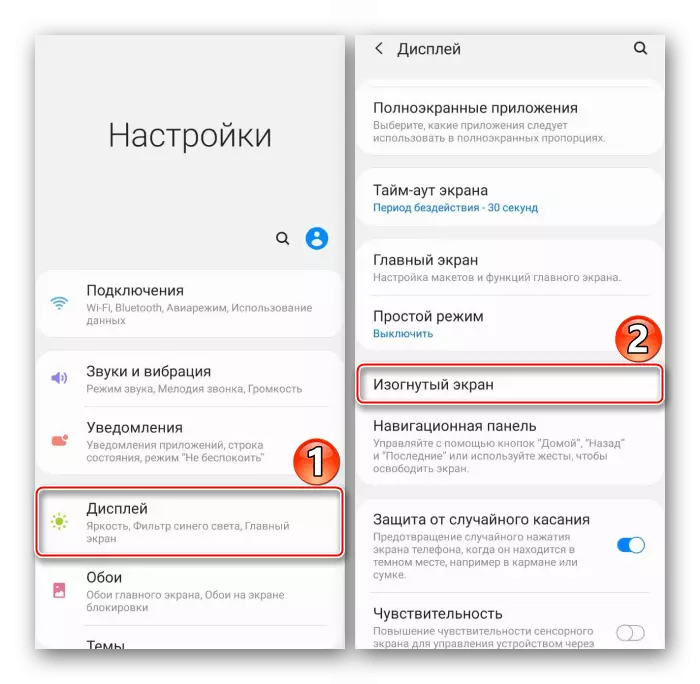
ಮತ್ತು ಆಯ್ಕೆಯನ್ನು ಸಕ್ರಿಯಗೊಳಿಸಿ.
- "ನಿಯೋಜಿಸಿ ಮತ್ತು ಉಳಿಸಿ" ಫಲಕಕ್ಕೆ ಯಾವುದೇ ಕಡೆಗೆ ಸ್ಕ್ರಾಲ್ ಮಾಡಿ.
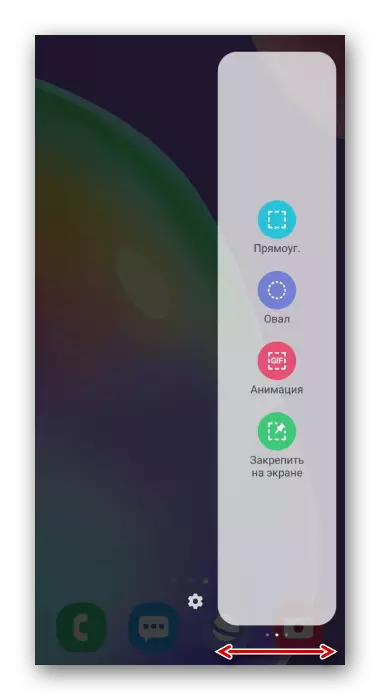
ಈ ಫಲಕವನ್ನು ಸೇರಿಸಲು ಅದು ಕಾಣೆಯಾಗಿದ್ದರೆ, ನೀವು "ಸೆಟ್ಟಿಂಗ್ಗಳು" ಅನ್ನು ತೆರೆಯಿರಿ ಮತ್ತು ಅಗತ್ಯ ಆಯ್ಕೆಗಳನ್ನು ಆಯ್ಕೆ ಮಾಡಿ.
- ಸ್ಕ್ರೀನ್ಶಾಟ್ ಅನ್ನು ರಚಿಸಲು ಐಕಾನ್ ಅನ್ನು ಕ್ಲಿಕ್ ಮಾಡಿ, ನೀವು ಬೇಕಾದ ಪರದೆಯ ಭಾಗವನ್ನು ಮತ್ತು ತಪದ್ "ಸಿದ್ಧ" ಎಂದು ಮರೆಮಾಡಲು ಫ್ರೇಮ್ ಅನ್ನು ಹೊಂದಿಸಿ.
- ಸ್ನ್ಯಾಪ್ಶಾಟ್ ಅನ್ನು ಸಂಪಾದಿಸಲು ಅಥವಾ ಪ್ರಸಾರ ಮಾಡಲು, ತಕ್ಷಣದ ನಿಯಂತ್ರಣ ಫಲಕದಲ್ಲಿ ಅನುಗುಣವಾದ ಐಕಾನ್ ಅನ್ನು ಕ್ಲಿಕ್ ಮಾಡಿ ತಕ್ಷಣವೇ ಚಿತ್ರವನ್ನು ಉಳಿಸಿ.


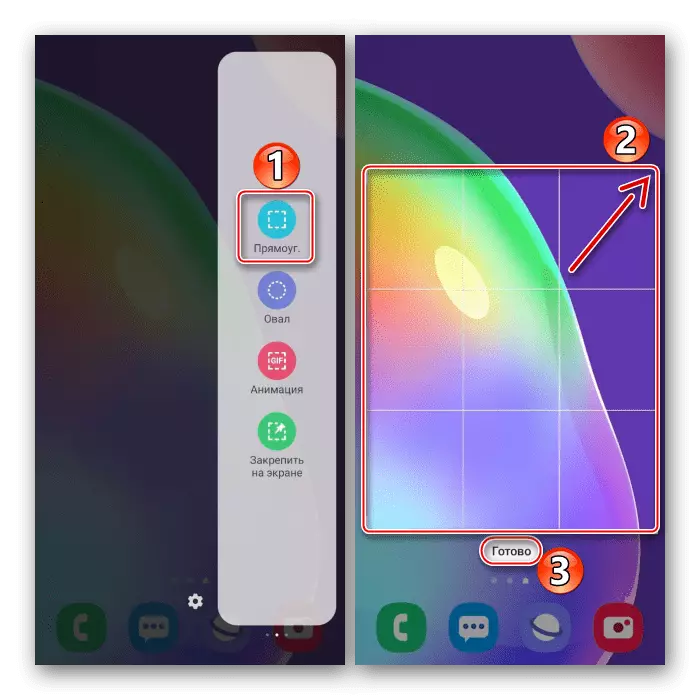

ವಿಧಾನ 4: ವಿಶೇಷ ಕಾರ್ಯಗಳು
- "ಸಹಾಯಕ ಮೆನು" ಸ್ಯಾಮ್ಸಂಗ್ ಸಾಧನದ ಪ್ರಮುಖ ಆಯ್ಕೆಗಳಿಗೆ ತ್ವರಿತ ಪ್ರವೇಶವನ್ನು ಒದಗಿಸುತ್ತದೆ, ಮತ್ತು ಹಾರ್ಡ್ವೇರ್ ಮತ್ತು ಟಚ್ ಗುಂಡಿಗಳನ್ನು ಬಳಸದೆ ಸ್ಮಾರ್ಟ್ಫೋನ್ ಅನ್ನು ನಿಯಂತ್ರಿಸಲು ನಿಮಗೆ ಅನುಮತಿಸುತ್ತದೆ. ವಿಶೇಷ ವೈಶಿಷ್ಟ್ಯಗಳೊಂದಿಗೆ ವಿಭಾಗದಲ್ಲಿ ಅದನ್ನು ಸಂಪರ್ಕ ಕಡಿತಗೊಳಿಸಲಾಗುವುದು

"ಆಕ್ಸಿಲಿಯರಿ ಮೆನು" ಆಯ್ಕೆಯನ್ನು ಆನ್ ಮಾಡಿ.
- ಸರಿಯಾದ ಸಮಯದಲ್ಲಿ, ಮೆನು ತೆರೆಯಲು ಫ್ಲೋಟಿಂಗ್ ಬಟನ್ ಒತ್ತಿ, ಮತ್ತು ಸ್ಕ್ರೀನ್ಶಾಟ್ ಐಕಾನ್ ಅನ್ನು ಟ್ಯಾಪ್ ಮಾಡಿ.
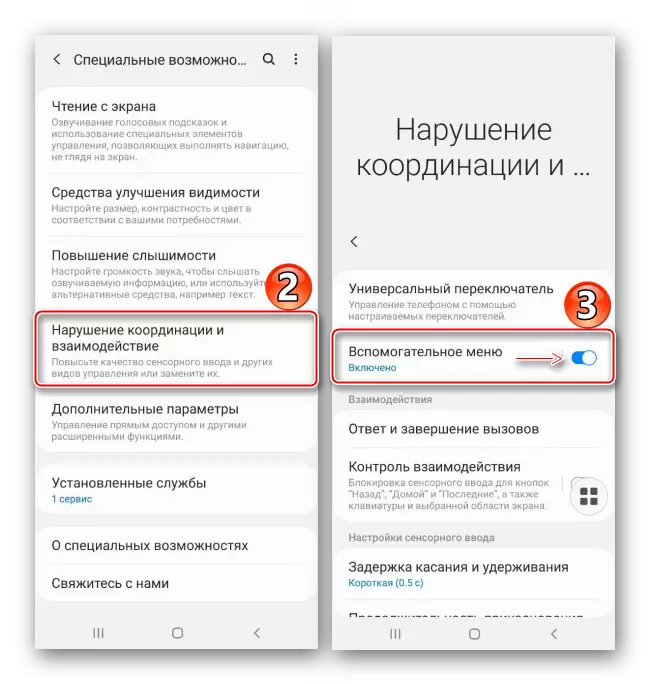
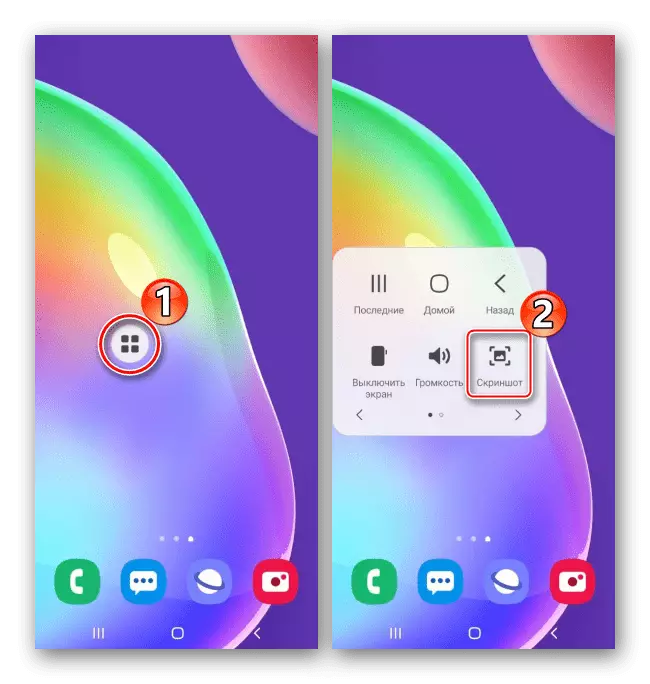
ವಿಧಾನ 5: ಸ್ಕ್ರೋಲಿಂಗ್ನೊಂದಿಗೆ ಸ್ಕ್ರಾಲ್ ಮಾಡಿ
- ಗ್ಯಾಲಕ್ಸಿ A41 ನಲ್ಲಿ "ಲಾಂಗ್ ಸ್ಕ್ರೀನ್ಶಾಟ್" ಕಾರ್ಯವಿದೆ, ಧನ್ಯವಾದಗಳು ನೀವು ಅನೇಕ ಸ್ಕ್ರೀನ್ಶಾಟ್ಗಳನ್ನು ಒಂದು ಫೈಲ್ ಆಗಿ ಸಂಯೋಜಿಸಬಹುದು. ಸರಿಯಾದ ಸಮಯದಲ್ಲಿ ನೀವು ಸ್ವಯಂಚಾಲಿತವಾಗಿ ಸೇರಿಸಲಾಗುವುದು ಎಂಬ ಆಯ್ಕೆಯನ್ನು ಆನ್ ಮಾಡಬೇಕಿಲ್ಲ. ನಿಯಂತ್ರಣ ಫಲಕವು ಕಾಣಿಸಿಕೊಂಡಾಗ, ಮೇಲಿನ ಯಾವುದೇ ವಿಧಾನಗಳನ್ನು ಬಳಸಿಕೊಂಡು ನಾವು ಸ್ನ್ಯಾಪ್ಶಾಟ್ ಅನ್ನು ತೆಗೆದುಕೊಳ್ಳುತ್ತೇವೆ, ಬಾಣಗಳ ರೂಪದಲ್ಲಿ ಐಕಾನ್ ಅನ್ನು ಒತ್ತಿ, ಮತ್ತು ಪರದೆಯ ಸುರುಳಿಗಳು ಅದನ್ನು ಮತ್ತೆ ಒತ್ತಿರಿ. ಹೀಗಾಗಿ, ನಿಮಗೆ ಅಗತ್ಯವಿರುವ ಪ್ರದೇಶವನ್ನು ನಾವು ಸೆರೆಹಿಡಿಯುತ್ತೇವೆ.
- ಇದು ಸ್ಕ್ರೋಲಿಂಗ್ನೊಂದಿಗೆ ಸ್ಕ್ರೀನ್ಶಾಟ್ನಂತೆ ಕಾಣುತ್ತದೆ.


ಚಿತ್ರಗಳನ್ನು ನೋಡಲು ಎಲ್ಲಿ
ಸ್ವೀಕರಿಸಿದ ಚಿತ್ರಗಳನ್ನು ನಾವು ಗ್ಯಾಲರಿಯಲ್ಲಿ "ಸ್ಕ್ರೀನ್ಶಾಟ್" ಆಲ್ಬಮ್ನಲ್ಲಿ ಹುಡುಕುತ್ತಿದ್ದೇವೆ,

DCIM ಕೋಶದಲ್ಲಿ ಸಾಧನದ ಸ್ಮರಣೆಯಲ್ಲಿ ಒಂದೋ.

ವಿಧಾನ 2: ವಿಶೇಷ
ನೀವು ಆಸಕ್ತಿ ವ್ಯವಸ್ಥೆ ಕಾರ್ಯಗಳನ್ನು ಮಾಡದಿದ್ದರೆ, ಮೂರನೇ ವ್ಯಕ್ತಿಯ ಅನ್ವಯಗಳಿಗೆ ಗಮನ ಕೊಡಿ. ಬಹುಶಃ ಅವುಗಳಲ್ಲಿ ನೀವು ನಿಮಗಾಗಿ ಹೆಚ್ಚು ಆಸಕ್ತಿದಾಯಕ ಪರಿಹಾರಗಳನ್ನು ಕಾಣುತ್ತೀರಿ. ಸ್ಕ್ರೀನ್ಶಾಟ್ ಸ್ಟಾಂಪರ್ನ ಉದಾಹರಣೆಯಲ್ಲಿ ಈ ವಿಧಾನವನ್ನು ಪರಿಗಣಿಸಿ.
ಗೂಗಲ್ ಪ್ಲೇ ಮಾರುಕಟ್ಟೆಯಿಂದ ಸ್ಕ್ರೀನ್ಶಾಟ್ ಸ್ಟಾಂಪರ್ ಅನ್ನು ಡೌನ್ಲೋಡ್ ಮಾಡಿ
- ನಾವು ಅಪ್ಲಿಕೇಶನ್ ಪ್ರೋಗ್ರಾಂ ಅನ್ನು ರನ್ ಮಾಡಿ ಮತ್ತು ಕೆಲವೇ ಹಕ್ಕುಗಳನ್ನು ಒಮ್ಮೆ ಒದಗಿಸುತ್ತೇವೆ. ಸಾಧನದಲ್ಲಿ ಮಲ್ಟಿಮೀಡಿಯಾ ಫೈಲ್ಗಳಿಗೆ ಮೊದಲು ಪ್ರವೇಶವನ್ನು ಒದಗಿಸಿ,

ನಂತರ ಇನ್ನೊಬ್ಬರ ಮೇಲೆ ಕಾಣಿಸಿಕೊಳ್ಳಲು ಅವಕಾಶ ಮಾಡಿಕೊಟ್ಟಿತು

ಮತ್ತು ಅನ್ವಯಗಳ ಬಳಕೆಯನ್ನು ಅಂಕಿಅಂಶಗಳನ್ನು ಸಂಗ್ರಹಿಸಿ.
- ಹೋಮ್ ಟ್ಯಾಬ್ನಲ್ಲಿ, ಸ್ಕ್ರೀನ್ಶಾಟ್ಗಳನ್ನು ರಚಿಸುವ ವಿಧಾನವನ್ನು ಆಯ್ಕೆ ಮಾಡಿ - ಸಾಧನವನ್ನು ಅಲುಗಾಡಿಸುವ ಮೂಲಕ ಅಥವಾ ತೇಲುವ ಗುಂಡಿಯನ್ನು ಒತ್ತುವುದರ ಮೂಲಕ.
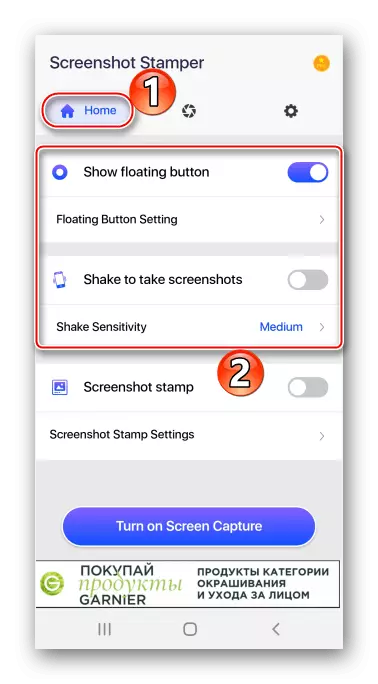
"ಸೆಟ್ಟಿಂಗ್ಗಳು" ಟ್ಯಾಬ್ನಲ್ಲಿ, ಚಿತ್ರದ ಗುಣಮಟ್ಟವನ್ನು ಬದಲಾಯಿಸುವ ಸಾಮರ್ಥ್ಯ, ಮತ್ತು ಸ್ವರೂಪ ಮತ್ತು ಪೂರ್ವಪ್ರತ್ಯಯ ಫೈಲ್ ಅನ್ನು ನೀವು ಹೊಂದಿದ್ದೀರಿ.
- ಅಪ್ಲಿಕೇಶನ್ ಅನ್ನು ಸಕ್ರಿಯಗೊಳಿಸಲು, ಟ್ಯಾದಾ "ಸ್ಕ್ರೀನ್ ಕ್ಯಾಪ್ಚರ್ ಆನ್ ಮಾಡಿ".

ಈಗ ಬಟನ್ ಮೇಲೆ ಕ್ಲಿಕ್ ಮಾಡಿ ಮತ್ತು ಪರದೆಯ ವಿಷಯಗಳಿಗೆ ಸ್ಕ್ರೀನ್ಶಾಟ್ ಸ್ಟಾಂಪರ್ ಪ್ರವೇಶವನ್ನು ನೀಡಿ. ಸ್ಕ್ರೀನ್ಶಾಟ್ ಮಾಡಿದ.
- ನೀವು ತಕ್ಷಣ ಮುಗಿದ ಸ್ನ್ಯಾಪ್ಶಾಟ್ ಅನ್ನು ಉಳಿಸಬಹುದು ಅಥವಾ ಹಂಚಿಕೊಳ್ಳಬಹುದು.

ಚಿತ್ರವನ್ನು ಟ್ರಿಮ್ ಮಾಡಲು ಸಾಧ್ಯವಿದೆ, ಆಕಾರ ಅನುಪಾತ, ರೂಪ, ಅಥವಾ ಅದನ್ನು ಯಾವುದೇ ದಿಕ್ಕಿನಲ್ಲಿ ತಿರುಗಿಸಿ.

ಚಿತ್ರಗಳನ್ನು ಸಂಸ್ಕರಿಸುವ ಸಂಪಾದಕವಿದೆ.
- ಸುದೀರ್ಘ ಪರದೆಯನ್ನು ತಯಾರಿಸಲು, "ಹೊಲಿಗೆ" ಅನ್ನು ಟ್ಯಾಪ್ ಮಾಡಿ, ಮುಂದಿನ ಪರದೆಯ ಹೋಗಿ "ಸೇರಿಸು" ಕ್ಲಿಕ್ ಮಾಡಿ. ಅಗತ್ಯವಾದ ಪರದೆಗಳನ್ನು ಸರಿಪಡಿಸುವ ತನಕ ನಾವು ಈ ಕ್ರಿಯೆಗಳನ್ನು ಪುನರಾವರ್ತಿಸುತ್ತೇವೆ.

ಎಲ್ಲಾ ಚಿತ್ರಗಳನ್ನು ಸಂಗ್ರಹಿಸಿದಾಗ, ಸಂಪಾದಕದಲ್ಲಿ ಅವುಗಳನ್ನು ತೆರೆಯಲು "ಸರಿ" ಐಕಾನ್ ಅನ್ನು ಕ್ಲಿಕ್ ಮಾಡಿ.

ಸ್ಕ್ರೀನ್ಶಾಟ್ಗಳ ಸ್ಥಾನವನ್ನು ಬದಲಾಯಿಸಲು (ಲಂಬವಾದ ಅಥವಾ ಸಮತಲ), tapack "ನಿರ್ದೇಶನ".

ತಮ್ಮ ಆದೇಶವನ್ನು ಬದಲಾಯಿಸಲು, "ವಿಂಗಡಣೆ" ಒತ್ತಿರಿ, ನಂತರ ಸ್ನ್ಯಾಪ್ಶಾಟ್ ಅನ್ನು ಹಿಡಿದುಕೊಳ್ಳಿ, ಅದನ್ನು ಅಪೇಕ್ಷಿತ ಸ್ಥಾನಕ್ಕೆ ಎಳೆಯಿರಿ ಮತ್ತು ಕ್ರಿಯೆಯನ್ನು ದೃಢೀಕರಿಸಿ.
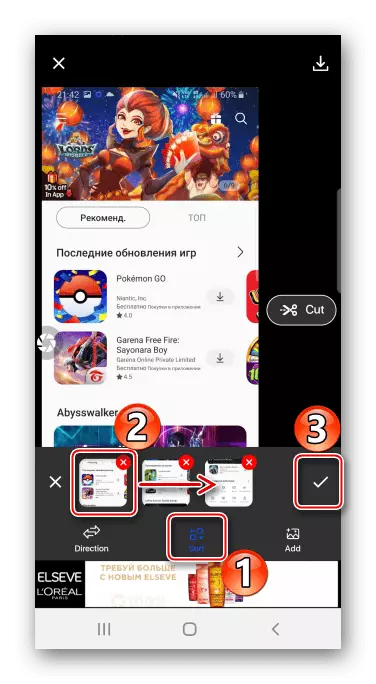
ಗ್ಯಾಲಕ್ಸಿ A41 ಮೆಮೊರಿಯಿಂದ ಮತ್ತೊಂದು ಚಿತ್ರವನ್ನು ಸೇರಿಸಲು, "ಸೇರಿಸಿ" ಕ್ಲಿಕ್ ಮಾಡಿ ಮತ್ತು ಬಯಸಿದ ಚಿತ್ರವನ್ನು ಆಯ್ಕೆ ಮಾಡಿ.

ಸುದೀರ್ಘ ಸ್ಕ್ರೀನ್ಶಾಟ್ನ ಒಂದು ಭಾಗವನ್ನು ತೆಗೆದುಹಾಕಲು, "ಕಟ್" ಅನ್ನು ಟ್ಯಾಪ್ ಮಾಡಿ ಮತ್ತು ತುಂಬಾ ಕತ್ತರಿಸಿ.

ಬದಲಾವಣೆಗಳನ್ನು ಉಳಿಸಲು, ಅನುಗುಣವಾದ ಬಟನ್ ಒತ್ತಿರಿ.
- ಅಪ್ಲಿಕೇಶನ್ನಲ್ಲಿ ಚಿತ್ರಗಳನ್ನು ತೆರೆಯಲು, "ಕ್ಯಾಪ್ಚರ್" ಟ್ಯಾಬ್ಗೆ ಹೋಗಿ.

ಗ್ಯಾಲಕ್ಸಿ A41 ನಲ್ಲಿ, ಅವುಗಳನ್ನು ಗ್ಯಾಲರಿ ಆಲ್ಬಮ್ಗಳಲ್ಲಿ ಕಾಣಬಹುದು.

ಫೋನ್ನ ಮೆಮೊರಿಯಲ್ಲಿ ಸ್ಕ್ರೀನ್ಶಾಟ್ಸ್ಟಂಪರ್ ಡೈರೆಕ್ಟರಿಯಲ್ಲಿ ಒಂದೋ.
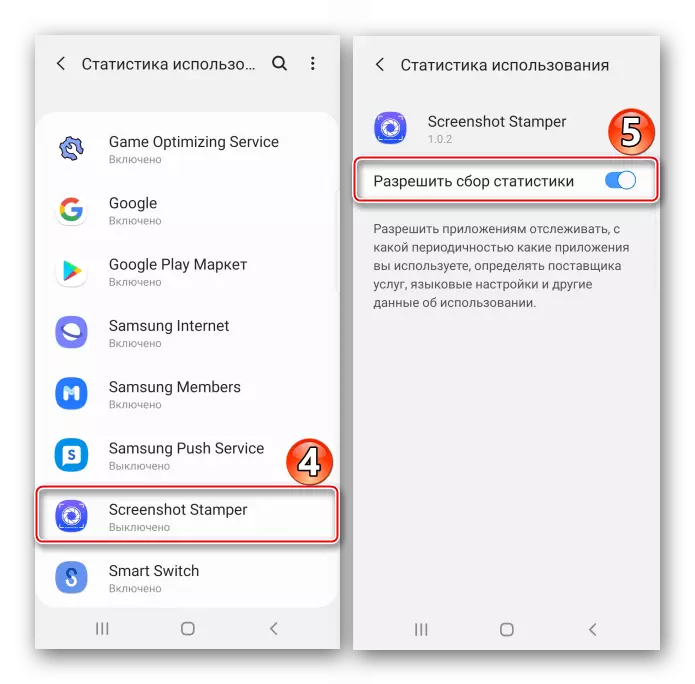
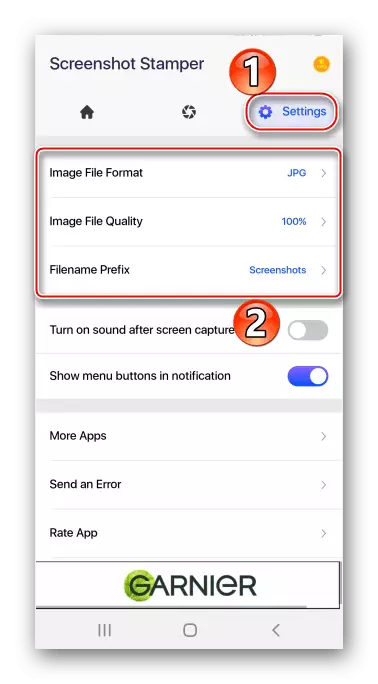




ಇದನ್ನೂ ನೋಡಿ: ಸ್ಯಾಮ್ಸಂಗ್ ಗ್ಯಾಲಕ್ಸಿ A21S, ಗ್ಯಾಲಕ್ಸಿ A31, ಗ್ಯಾಲಕ್ಸಿ A10 ನಲ್ಲಿ ಸ್ಕ್ರೀನ್ಶಾಟ್ ಹೌ ಟು ಮೇಕ್
